Microsoft đã phát hành bản xem trước đầu tiên của trình giả lập Windows 10X. Đây là phiên bản mới của Windows 10 được thiết kế cho màn hình kép như Suface Duo. Hiện bạn có thể chạy giả lập Windows 10X để thử nghiệm các tính năng mới của hệ điều hành này.
| Tham gia kênh Telegram của AnonyViet 👉 Link 👈 |
Nhiều tính năng mới, bao gồm Start menu, cùng các phần của giao diện mới và cách các ứng dụng hoạt động ở chế độ hai màn hình. Tuy nhiên, nếu bạn có hứng thú với Windows 10X, bạn có thể trải nghiệm nó trên chính Windows 10. Tất nhiên, máy tính bạn phải đủ cấu hình để sử dụng giả lập Windows 10X.
Những yêu cầu để giả lập Windows 10X
Mặc dù trình giả lập Windows 10X có sẵn cho bất kỳ ai, nhưng có một số yêu cầu về phần mềm và cả phần cứng để sử dụng nó.
Yêu cầu phần mềm
Những phần mềm yêu cầu để chạy Windows 10X:
- Windows 10 Pro, Enterprise, hoặc Education (x64) từ phiên bản 19555 trở lên.
- Microsoft Hyper-V với GPU-PV cho nhiệm vụ tăng tốc phần cứng.
Yêu cầu phần cứng
Những yêu cầu phần cứng tối thiểu bao gồm:
- CPU: CPU Intel với ít nhất 4 nhân có hỗ trợ ảo hóa (hơi tiếc cho anh em đội đỏ nhỉ).
- RAM: 8gb trở lên
- .Ổ cứng: 15GB đến 20GB hoặc hơn (SSD càng tốt).
- GPU: Card đồ họa rời hỗ trợ DirectX 11 và hỗ trợ đồ họa WDDM 2.4.
Trình giả lập chỉ hỗ trợ trên CPU Intel, bạn phải chắc chắn rằng hardware-assisted virtualization, Second Level Address Translation (SLAT), and Hardware-based Data Execution Prevention (DEP) được bật trên BIOS hoặc UEFI.
Nếu bạn đã chắc chắn rằng mình đã đáp ứng đủ các điều kiện trên thì bạn có thể bỏ qua bước này. Bạn có thể theo dõi hướng dẫn cài đặt Microsoft Emlator và Windows 10X Emulator Image bên dưới.
Cách cài đặt Windows 10X
Để cài đặt Windows 10X, bạn phải cài đặt bản xem trước mới nhất dành cho người dùng nội bộ của Windows 10 và bạn cần bật tính năng ảo hóa Hyper-V.
Cài đặt bản xem trước của Windows 10
Trình giả lập Windows 10X hiện đang được phát triển, vì vậy, bạn phải cài đặt phiên bản mới nhất từ chương trình người dùng nội bộ của Windows.
Quan trọng: Sau khi nâng cấp, bạn có thể không qua trở lại (phiên bản cũ) được và quá trình cài đặt cũng có thể thất bại. Vì vậy hãy đảm bảo bạn đã sao lưu hệ thống trước khi tiếp tục nhé.
Để cài đặt bản xem trước của Windows 10, bạn thực hiện các bước sau:
- Mở Settings.
- Nhấn Update & Security.
- Nhấn Windows Insider Program.
- Nhấn Get started.
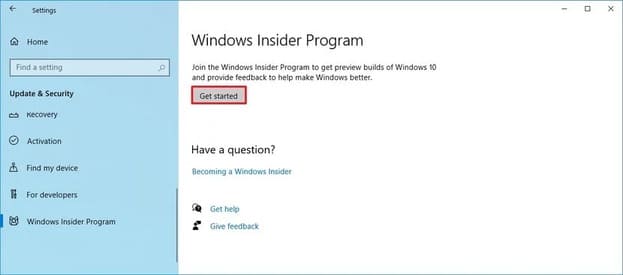
- Nhấn Link an account.
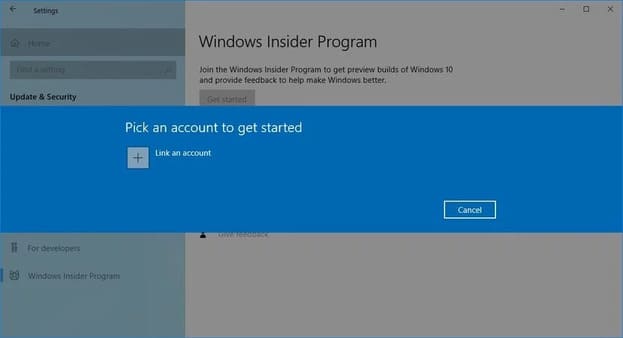
- Chọn tài khoản Microsoft của bạn hoặc sử dụng một tài khoản khác.
- Nhấn Continue.
- Trong “Pick your Insider settings”, chọn Fast.
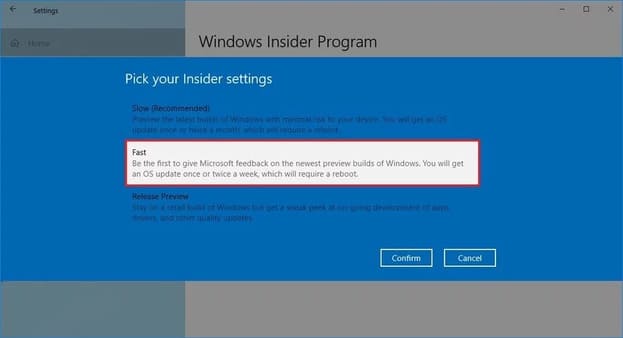
- Nhấn Confirm.
- Nhấn Confirm lần nữa.

- Nhấn Restart.
- Sau khi khởi động lại máy, mở Settings.
- Nhấn Update & Security.
- Nhấn Windows Update.
- Nhấn Check for updates.

- Nhấn Restart now
Sau khi hoàn tất các bước trên, bản Preview mới nhất trong Fast ring sẽ được cài đặt trên máy bạn, cho phép bạn cài đặt Windows 10X Emulator Image từ Microsoft Store.
Kích hoạt Microsoft Hyper-V
Hyper-V là một công cụ ảo hóa có sẵn trên Windows 10 Pro, Enterprise và Education và nó cho phép bạn tạo các máy ảo để cài đặt và chạy các hệ điều hành khách nhau. Nó cũng là công nghệ cho phép bạn chạy Windows 10X.
Kiểm tra hệ thống có hỗ trợ Hyper-V không?
Để xác nhận rằng máy tính của bạn đã đáp ứng đủ yêu cầu để hỗ trợ Hyper-V, thực hiện các bước sau:
- Mở Start.
- Nhập Cmd vào khung tìm kiếm và nhấn vào kết quả đầu tiên.
- Nhập dòng lệnh dưới và nhấn Enter:
systeminfo.exe
- Trong phần “Hyper-V Requirements”, nếu nó hiện Yes, thì bạn có thể chạy Hyper-V.

Nếu kết quả là No, thì phần cứng của bạn không hỗ trợ tính năng này.
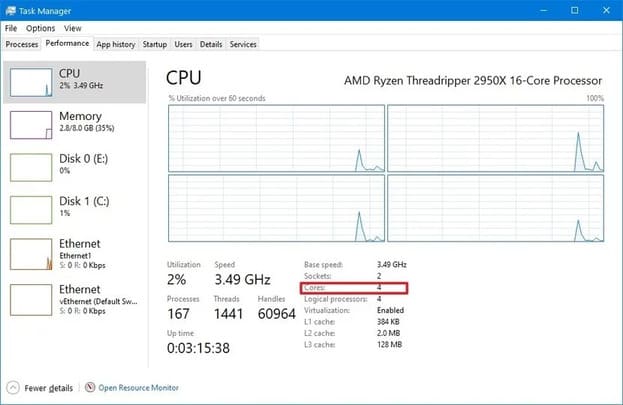
Trình giả lập cũng yêu cầu ít nhất một bộ xử lý có 4 nhân. Mặc dù hầu hết các thiết bị hiện đại sẽ đáp ứng yêu cầu tối thiểu này (máy mình bây giờ còn 2 nhân các bạn ạ). Bạn có thể xem CPU có bao nhiêu nhân từ Task Manager bằng cách nhấn Ctrl + Shift + ESC và chuyển sang tab Performance.
Bật Hyper-V
- Mở Settings.
- Nhấn Apps.
- Trong phần “Related settings”, nhấn Programs and Features.
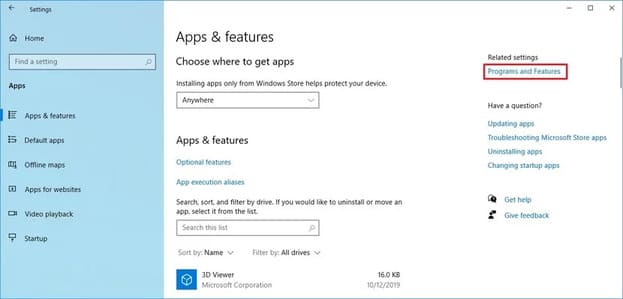
- Nhấn Turn Windows features on or off.

- Tích vào Hyper-V.
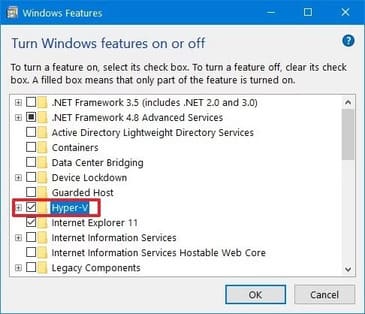
- Nhấn OK.
- Nhấn Restart now.
Sau khi hoàn thành, bạn có thể tiến hành các bước để tải xuống và cài đặt Windows 10X.
Cài đặt Microsoft Emulator
- Mở Microsoft Store.
- Tìm kiếm Microsoft Emulator.
- Chọn ứng dụng như hình dưới.

- Nhấn Get (hoặc Install).
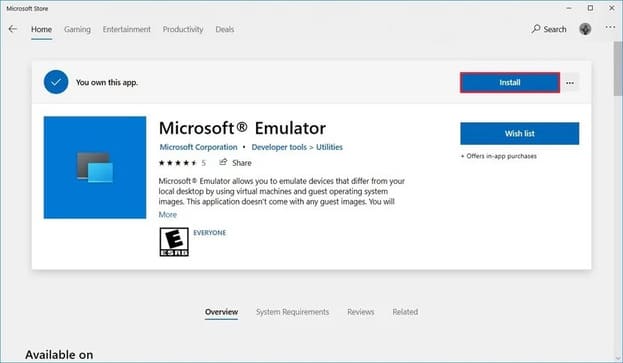
Giờ đến bước cuối cùng là tải Windows 10X Emulator image.
Cài đặt Windows 10X Emulator Image
- Mở Microsoft Store.
- Tìm kiếm Windows 10X Emulator Image
- Chọn kết quả giống hình dưới.
- Nhấn Get (hoặc Install).
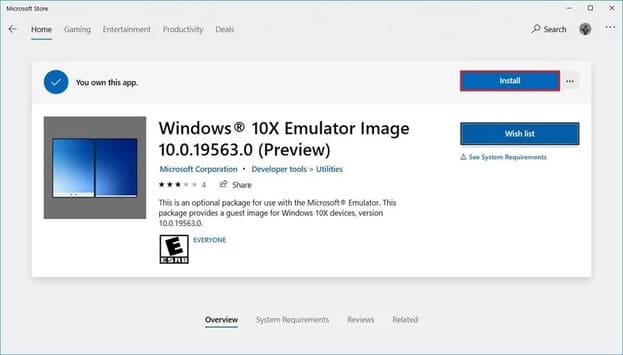
Sau khi hoàn thành, Windows 10X Emulator Image đã được cài đặt trên máy.
Mở Windows 10X Emulator
- Mở Start.
- Search Microsoft Emulator và nhấn vào kết quả đầu tiên.
- Nhấn Start.
 Nếu bạn nhận được lỗi “XDE:019, You do not have permission to run the emulator”, nhấn vào Retry để tiếp tục.
Nếu bạn nhận được lỗi “XDE:019, You do not have permission to run the emulator”, nhấn vào Retry để tiếp tục. - Sử dụng bộ điều khiển bên phải để xoay, điều hướng, chụp ảnh màn hình, điều khiển âm lượng và tắt trình giả lập.
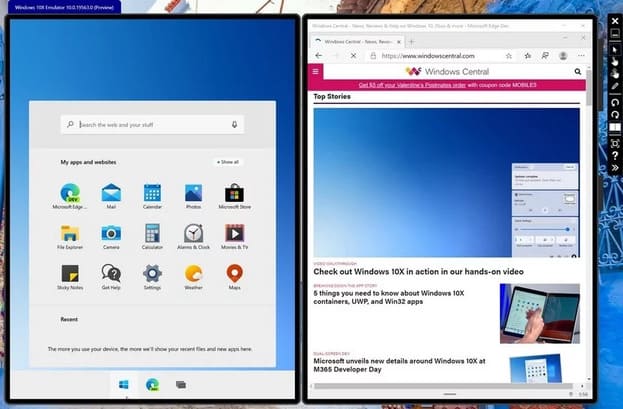
Khi bạn hoàn thành các bước, trình giả lập sẽ khởi chạy và bạn có thể trải nghiệm Windows 10X trên Windows 10.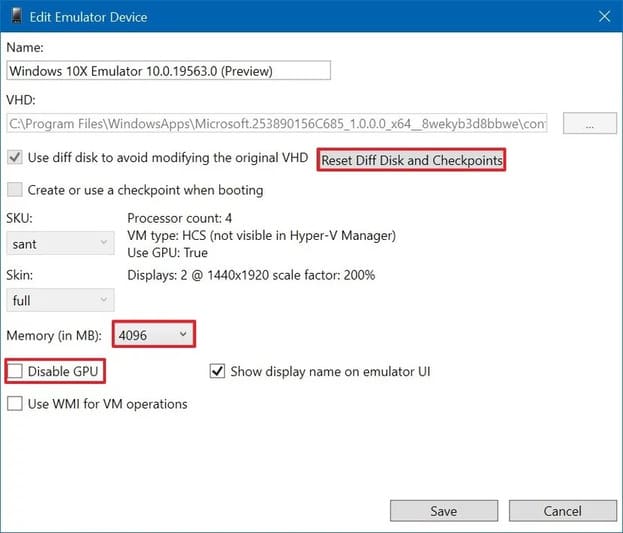
Nếu bạn gặp lỗi nào, bạn có thể nhấn Edit từ Microsoft Emulator, và sau đó bạn sẽ thấy mục “Diff Disk and Checkpoint”, nhấn vào nó. Bạn cũng có thể điều chỉnh mức sử dụng bộ nhớ và vô hiệu hóa GPU nếu cần thiết.
Nếu muốn biết thêm về Windows 10X, bạn có thể đọc tài liệu của Microsoft.

















tính nâng cái bản X là gì mà nó đòi hỏi cpu intel vớ cả 4 core ta